微星主板U盘启动装系统教程(简易步骤,快速安装系统)
微星主板作为一种常见的计算机主板,其支持U盘启动装系统的功能在用户中越来越受欢迎。本文将介绍使用微星主板进行U盘启动装系统的详细步骤和注意事项,帮助读者快速便捷地安装操作系统。
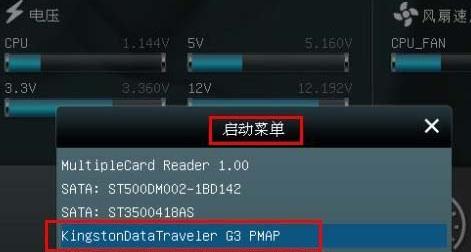
1.准备工作
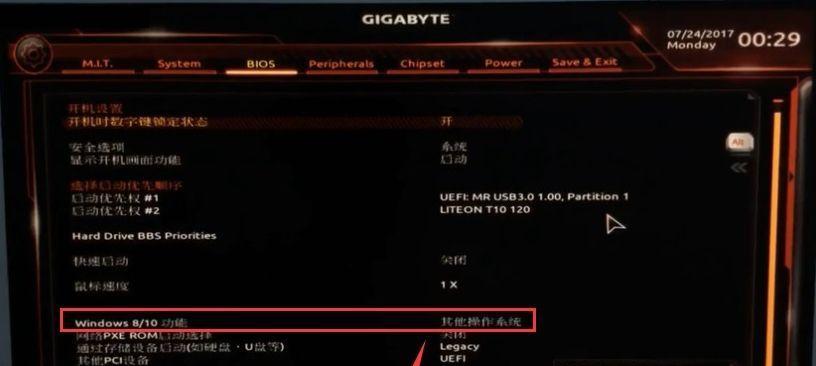
在开始之前,确保你已经准备好了以下材料:一台装有微星主板的电脑、一个空白的U盘以及你想要安装的操作系统的镜像文件。
2.下载操作系统镜像文件
在官方网站或者其他可信的来源下载你想要安装的操作系统的镜像文件,并将其保存到你的电脑上的一个便捷位置。
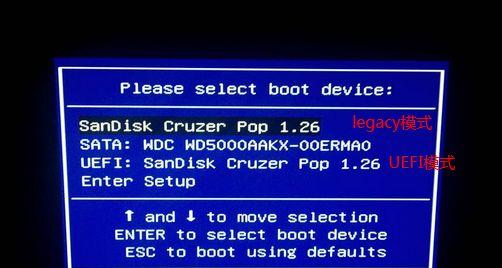
3.格式化U盘
将U盘插入电脑,并使用磁盘管理工具将其格式化为FAT32文件系统,确保U盘是干净的并且可以被正常读写。
4.使用工具制作可引导U盘
下载并安装一个可信的制作可引导U盘的软件,如Rufus或者UltraISO。打开软件后,选择你的U盘作为目标设备,并选择之前下载的操作系统镜像文件作为引导文件。
5.设置U盘启动顺序
重启电脑并进入BIOS设置界面,在“Boot”选项中找到“BootPriority”或者类似的设置。将U盘移动到首位,以确保在系统启动时会首先尝试从U盘启动。
6.保存设置并重启电脑
在完成设置之后,保存更改并重启电脑。系统会尝试从U盘启动,并显示引导菜单。
7.进入系统安装界面
根据操作系统的要求,在引导菜单中选择安装选项,并按照屏幕上的提示进行操作,直到进入系统安装界面。
8.分区和格式化硬盘
在系统安装界面中,选择适当的硬盘分区和文件系统格式,并进行格式化操作。这将为操作系统安装提供必要的存储空间。
9.开始安装操作系统
完成分区和格式化之后,按照系统安装界面上的指示,开始安装操作系统。等待安装过程完成。
10.完成安装
在安装过程完成后,系统将自动重启。此时,可以拔掉U盘,并按照屏幕上的提示进行系统设置和个性化调整。
11.更新驱动和软件
安装系统后,建议立即更新计算机的驱动程序和常用软件,以确保系统的稳定性和性能。
12.安全设置和防病毒
在完成系统安装后,不要忘记进行安全设置并安装一个可信的防病毒软件,以保护计算机免受恶意软件和网络攻击的侵害。
13.备份重要数据
在系统安装完成之后,建议立即备份重要的文件和数据,以防止意外数据丢失。
14.调整系统设置
根据个人喜好和需求,对系统进行进一步调整和个性化设置,以提升使用体验和效率。
15.享受新系统
经过以上步骤,你已成功使用微星主板U盘启动装系统。现在,你可以尽情享受操作系统带来的新功能和体验。
通过本文所介绍的简易步骤,使用微星主板进行U盘启动装系统已经变得轻而易举。快速下载、制作可引导U盘,设置启动顺序并按照屏幕提示安装操作系统,你将很快拥有一个全新且高效的计算机系统。记得及时更新驱动、设置安全防护并备份重要数据,以保持系统的稳定和安全性。现在,就动手尝试吧!













